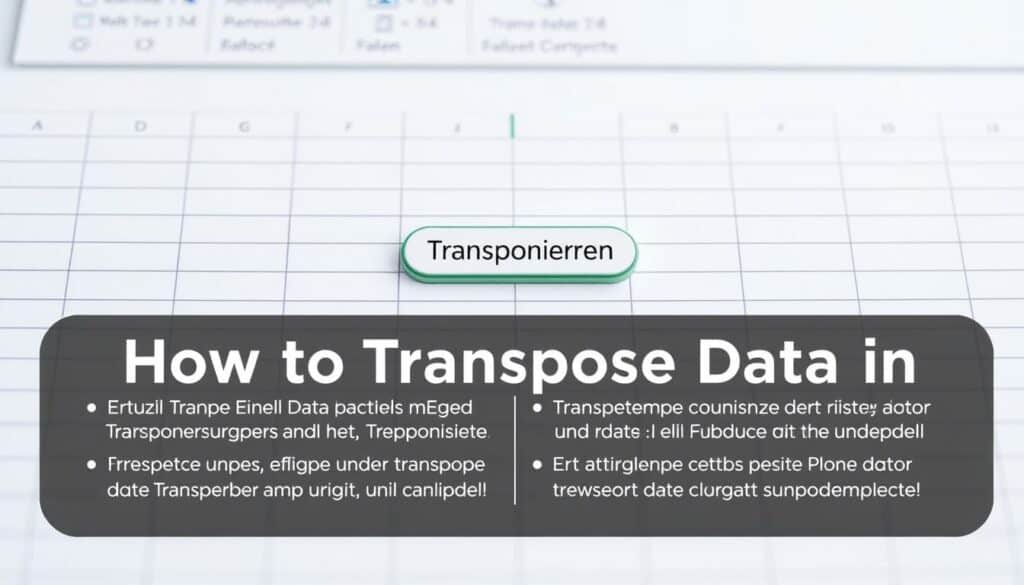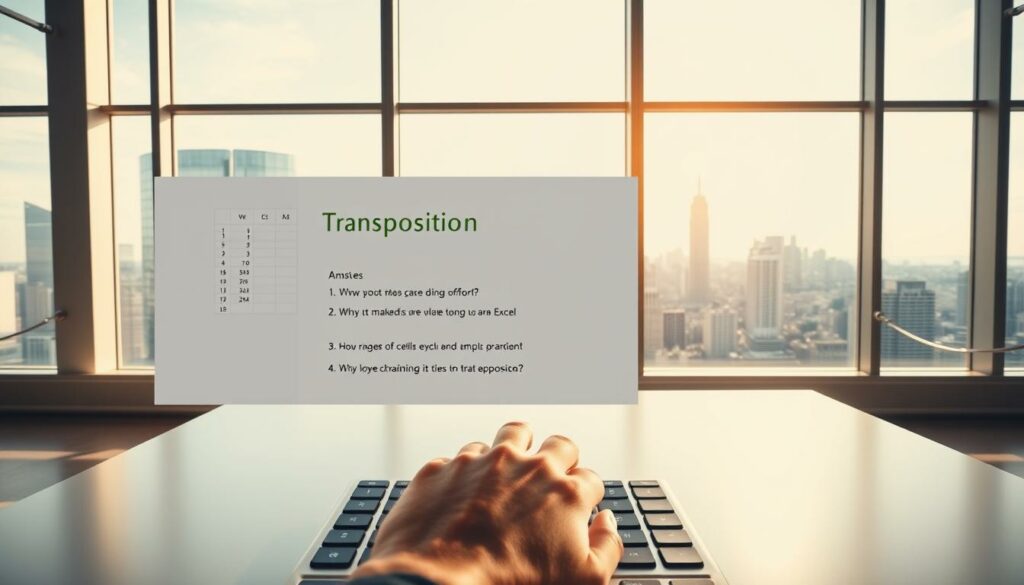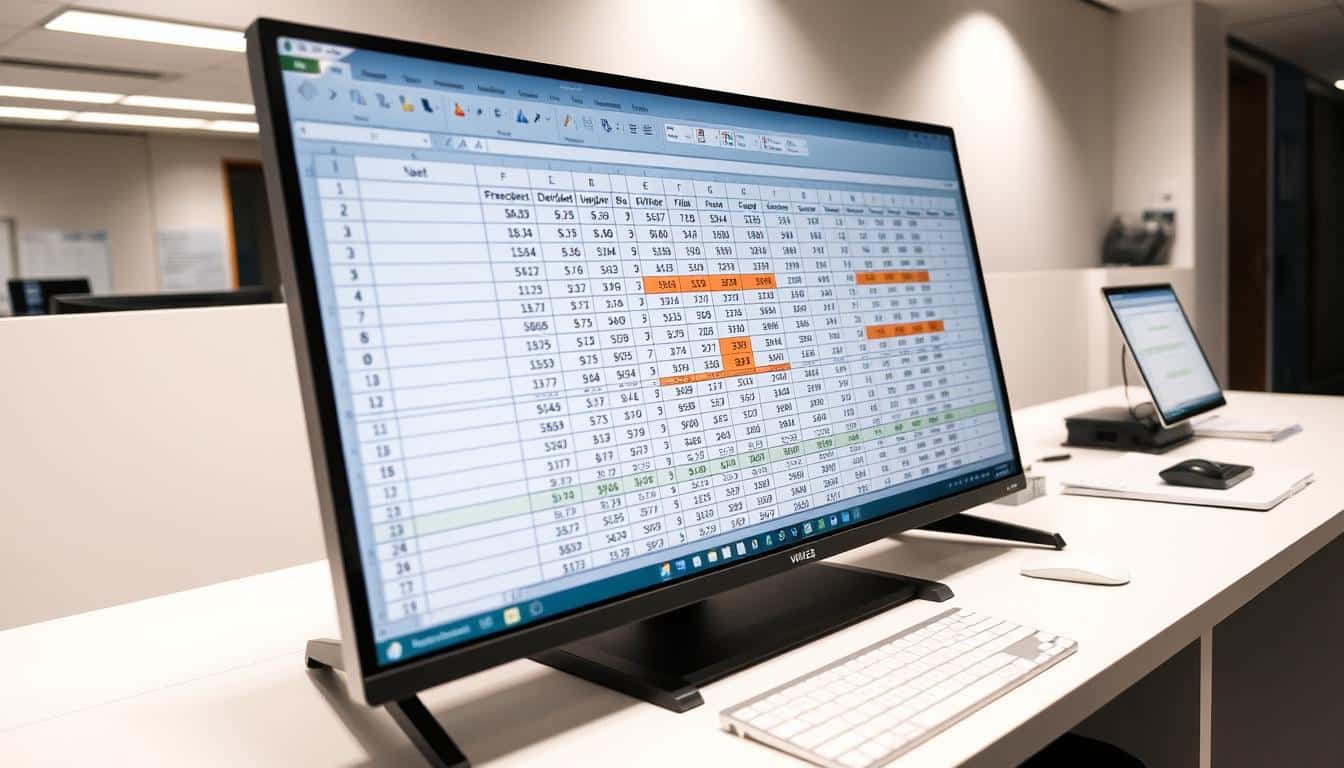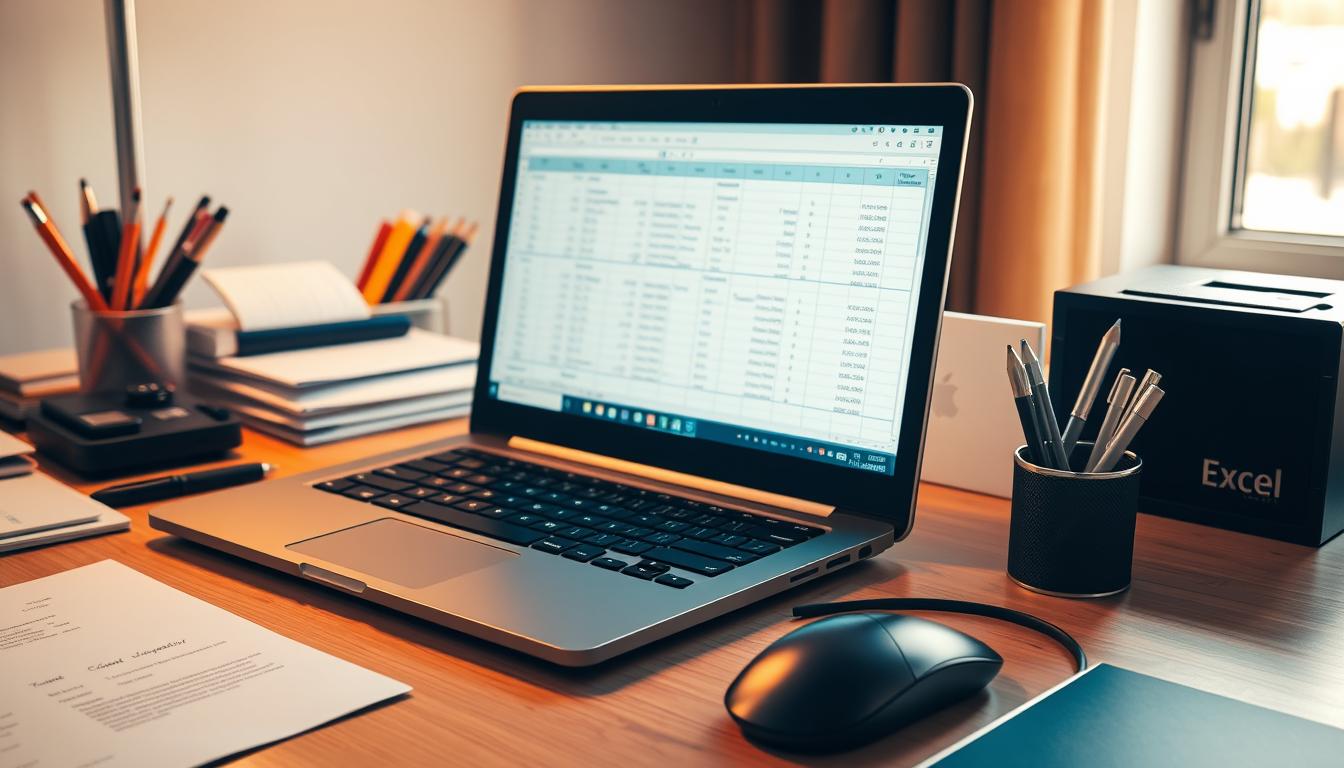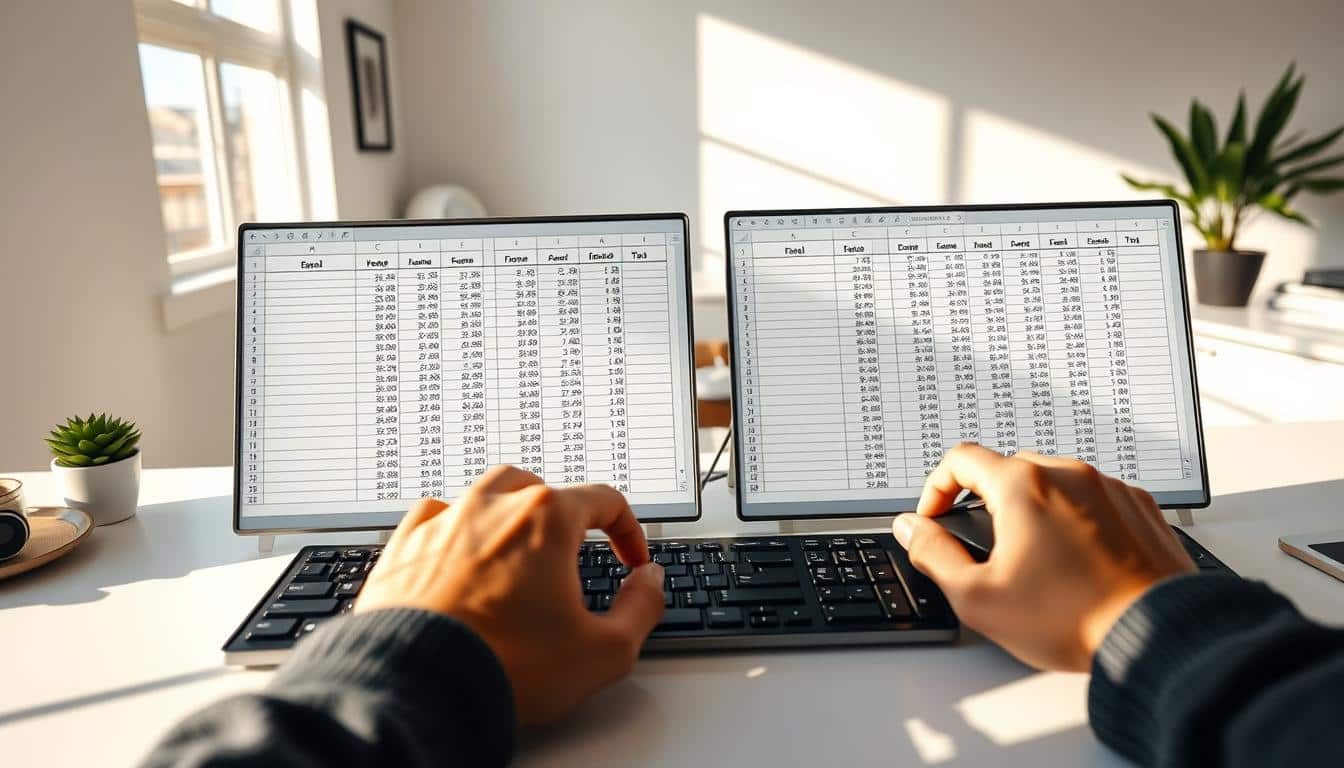Das Transponieren einer Excel Tabelle kann den Unterschied ausmachen, wenn es darum geht, komplexe Daten übersichtlich zu präsentieren. Ob im Rahmen des Datenmanagements, der Finanzanalyse oder der Projektplanung – die Fähigkeit, Spalten und Zeilen zu tauschen in Excel, gehört zu den essenziellen Excel Tipps, um die Arbeitseffizienz in Excel zu erhöhen. Dieser Artikel dient als eine umfassende Anleitung, um Ihnen den Prozess des Transponierens von Excel-Tabellen näherzubringen und Ihnen zu zeigen, wie Sie Ihre Daten mit Leichtigkeit strukturieren können.
Es wird nicht nur erklärt, was Transponieren genau bedeutet, sondern auch, wie Sie diese Funktion schnell und fehlerfrei nutzen können – ganz gleich, ob Sie mit Formeln arbeiten oder die schnelle manuelle Methode bevorzugen. Unabhängig von Ihrem Fachgebiet sind diese Schritte zur Datentransformation ein Muss, um Ihre Arbeitsprozesse in Excel zu optimieren.
Was bedeutet Transponieren in Excel?
Das Transponieren in Excel ermöglicht es, die Ausrichtung Ihrer Daten effizient zu ändern. Stellen Sie sich vor, Sie haben eine Tabelle, in der Daten zeilenweise angeordnet sind und Sie diese stattdessen spaltenweise darstellen möchten. Genau hier kommt die Technik des Transponierens, also das Umstellen von Daten, ins Spiel. Diese Methode ist besonders nützlich, wenn es darum geht, die Lesbarkeit von Tabellen zu verbessern oder spezielle Datenanalysen durchzuführen.
Definition von Transponieren
Die Excel Definition Transponieren bezieht sich auf den Vorgang, bei dem Zeilen und Spalten innerhalb einer Tabelle vertauscht werden. Dies bedeutet, dass Zeilen zu Spalten werden und umgekehrt. Diese Funktion kann dramatische Auswirkungen auf die Präsentation und Analyse Ihrer Daten haben, indem sie hilft, komplexere Datensätze in einer übersichtlicheren Form darzustellen.
Anwendungsbeispiele im Alltag
- Erstellung von Berichten: Wenn Daten ursprünglich in einer Zeilenformat gesammelt wurden, aber ein Bericht eine spaltenbasierte Darstellung erfordert, können Sie die Daten einfach transponieren, um dieser Anforderung gerecht zu werden.
- Datenanalyse: Analysten transponieren häufig Daten, um bestimmte statistische Methoden oder Visualisierungen anzuwenden, die eine andere Datenanordnung erfordern.
- Übersichtliche Präsentation: In einigen Fällen kann das Wechseln von Zeilen und Spalten die Daten übersichtlicher und verständlicher für das Endpublikum machen.
Durch diese praktischen Anwendungsfälle wird deutlich, wie vielseitig und nützlich das Transponieren von Daten in Excel sein kann. Es ist nicht nur ein Werkzeug für Datenexperten, sondern auch für Alltagsanwendungen in Büros und Schulen äußerst relevant.
So finden Sie die Transponieren-Funktion in Excel
Die Navigation durch die Excel Menüführung zum Finden spezifischer Excel Funktionen kann für manche Nutzer herausfordernd sein. Insbesondere die Transponieren Option, die es ermöglicht, Daten zu drehen, also Zeilen in Spalten umzuwandeln und umgekehrt, ist oft versteckt. Hier finden Sie eine klare Anleitung, wie Sie diese nützliche Funktion in verschiedenen Versionen von Excel auffinden können.
In der Regel ist die Transponieren Option innerhalb der „Kopieren“ und „Einfügen“ Spezialfunktionen zu finden. Nachdem Sie die gewünschten Daten ausgewählt und in die Zwischenablage kopiert haben, klicken Sie auf das Einfügen-Dropdown-Menü, unter welchem sich die Option zum Transponieren befindet. Dies kann jedoch je nach Excel-Version leicht variieren.
| Excel-Version | Menü | Zugriffspfad zur Transponieren Option |
|---|---|---|
| Excel 2010 | Start | Einfügen > Einfügen Spezial > Transponieren |
| Excel 2013 | Start | Kopieren > Rechtsklick Einfügen-Optionen > Transponieren |
| Excel 2016 | Start | Einfügen Gruppe > Einfügen Spezial > Transponieren |
| Excel 2019 und Office 365 | Start | Klicken Sie auf Zelle > Einfügen Dropdown > Transponieren |
Diese Anleitung sollte die Nutzung der Transponieren Option in Excel deutlich erleichtern. Es empfiehlt sich, regelmäßig die Aktualisierungen in der Excel Menüführung zu prüfen, da Microsoft oft Änderungen vornimmt, die die Position von bestimmten Excel Funktionen beeinflussen können.
Excel transponieren ohne Formeln
Das Einfaches Transponieren von Daten in Excel, ohne auf komplexe Formeln zurückzugreifen, ist eine wertvolle Fähigkeit für Nutzer, die eine Schnellumstellung ohne Formel suchen. Dieses Vorgehen ist ideal, wenn Sie einmalig Daten umstrukturieren müssen, ohne die permanente Flexibilität von Formeln zu benötigen. Hier lernen Sie, wie Sie Ihre Daten schnell und effizient manuell transponieren können.
Für den Einstieg ist es entscheidend, die zu transponierenden Daten präzise auszuwählen. Kopieren Sie einfach die relevanten Zellen oder Spalten. Im Anschluss ist die Anwendung der „Einfügen und Transponieren“-Technik notwendig. Dies wird normalerweise über das Kontextmenü (Rechtsklick) oder das Einfügen-Spezial-Dialogfeld erreicht.
Aber warum bevorzugen viele Nutzer diesen Ansatz? Der Hauptvorteil liegt in der Schnellumstellung ohne Formel. Es sind keine vorherigen Kenntnisse über Excel-Formeln notwendig, und die Änderungen sind sofort sichtbar. Dies senkt die Einstiegshürde und macht das Einfaches Transponieren zugänglich für Einsteiger oder gelegentliche Nutzer.
| Vorgehensweise | Anwendungsfall |
|---|---|
| Kopieren der Daten | Einfaches Transponieren kleinerer Datenblöcke, die keine dynamische Aktualisierung erfordern |
| Einfügen und Transponieren | Umstrukturierung von Spalten zu Zeilen für Berichte oder Präsentationen |
| Einstellungen beibehalten | Beibehaltung von Formatierungen und Formaten beim Transponieren, z.B. Zahlenformate und Farben |
Dieser manuelle Ansatz beim Transponieren in Excel nimmt wesentlich weniger Zeit in Anspruch und vermeidet Fehler, die oft bei der Nutzung komplexer Formeln auftreten können. Somit ist es eine zuverlässige Methode für alle, die eine Schnellumstellung ohne Formel benötigen. Sicherlich eine Überlegung wert für diejenigen, die einfach und effektiv mit ihren Daten arbeiten möchten.
Schritte zum Transponieren von Daten in Excel
Transponieren in Excel ist eine nützliche Fähigkeit, die es ermöglicht, Daten effizient zu verwalten und darzustellen. In diesem Abschnitt bieten wir eine detaillierte Schritt-für-Schritt Anleitung, wie Sie Daten kopieren in Excel und dann mithilfe der Einfügeoptionen transponieren können. Ein korrektes Verständnis dieser Techniken stellt sicher, dass Ihre Data Analytics-Aufgaben mit größerer Präzision und Effizienz ausgeführt werden können.
Kopieren der zu transponierenden Daten
Der erste Schritt besteht darin, die Daten, die Sie transponieren möchten, zu selektieren und zu kopieren. Hierbei ist es entscheidend, dass Sie den richtigen Bereich auswählen. Achten Sie darauf, keine irrelevanten Zellen einzuschließen, da dies das Ergebnis Ihrer Transposition beeinträchtigen kann. Nutzen Sie die regulären Kopierfunktionen in Excel oder Tastenkombinationen wie Ctrl+C, um Ihre Auswahl zu kopieren.
Einfügen mit der Transponieren-Option
Nachdem die zu transponierenden Daten kopiert wurden, navigieren Sie zu dem Zielbereich, wo Sie die Daten einfügen möchten. Wählen Sie die Zelle, die die obere linke Ecke Ihres Zielbereichs bildet. Klicken Sie dann mit der rechten Maustaste in die Zelle und wählen Sie aus den Einfügeoptionen die Option „Transponieren“. Dies ist essentiell, um die kopierten Zeilen und Spalten vertauscht einzufügen.
Auf diese Weise werden die ursprünglichen Spalten zu Zeilen und umgekehrt, was eine effektive Methode darstellt, um die Ansicht Ihrer Daten zu ändern, ohne die Datenstruktur selbst zu modifizieren. Dieser Prozess ist besonders nützlich in Szenarien, wo die Ausrichtung der Daten die Analyse oder die visuelle Darstellung beeinflusst.
Verwendung der Transponieren-Funktion mit Formeln
Die Excel TRANSPOSE Funktion ist ein leistungsstarkes Werkzeug, das besonders in Kombination mit Array Formeln und Matrixformeln seine volle Stärke offenbart. Effizientes Arbeiten mit der TRANSPOSE Funktion erfordert ein grundlegendes Verständnis sowohl der Funktion selbst als auch der zugrunde liegenden Konzepte der Array- und Matrixoperationen in Excel.
TRANSPOSE-Funktion erklärt
Die Excel TRANSPOSE Funktion ermöglicht es Nutzern, die Orientierung eines Zellbereiches zu ändern, indem Zeilen zu Spalten oder Spalten zu Zeilen transponiert werden. Die Syntax dieser Funktion ist relativ einfach. Sie benötigt nur den zu transponierenden Bereich als Argument. Hier ist ein einfaches Beispiel für die Anwendung:
=TRANSPOSE(A1:B3)
In diesem Beispiel würde der Bereich A1 bis B3 transponiert, sodass die Daten, die ursprünglich in Zeilen angeordnet waren, nun in Spalten erscheinen.
Arrayformeln in Excel
Was genau sind nun Array Formeln, und wie integrieren sie sich mit der TRANSPOSE Funktion? Array Formeln ermöglichen es, mehrere Berechnungen auf einem Datenarray auszuführen und können zum Bearbeiten und Analysieren von Datenmassen ohne manuelles Eingreifen verwendet werden. Wenn man Array Formeln mit der Excel TRANSPOSE Funktion kombiniert, kann man komplexe Datenmanipulationen durchführen und insbesondere große Datensätze effizienter neu anordnen.
Ein Beispiel: Angenommen, Sie haben eine umfangreiche Tabelle mit mehreren Zeilen und Spalten (z.B. A1:D50), die Sie transponieren möchten. Anstatt die Daten manuell zu kopieren und mit der „Einfügen als Transponiert“-Option neu einzufügen, könnte eine Matrixformel wie folgt aussehen:
=TRANSPOSE(A1:D50)
Dieser einfache Befehl transponiert den gesamten Datenbereich in einer einzigen Operation. Es ist besonders nützlich bei wiederkehrenden Berichten oder Dashboards, wo Konsistenz in der Datenanordnung essenziell ist.
Die Kombination dieser Techniken – Excel TRANSPOSE Funktion, Array Formeln und Matrixformeln – ermöglicht es, flexible und leistungsfähige Datenanalysen durchzuführen. Der korrekte Einsatz dieser Tools kann Ihnen helfen, Zeit zu sparen und Ihre Daten präziser und übersichtlicher zu gestalten. Daher ist es essentiell, sich mit diesen Funktionen vertraut zu machen, um das Potenzial von Excel voll ausschöpfen zu können.
Tipps für die Fehlerbehebung beim Transponieren in Excel
Das Transponieren von Daten in Excel kann manchmal zu Fehlern führen. Um diese Probleme effektiv zu managen, ist es wichtig, sowohl über bewährte Fehlerbehebung Excel-Methoden als auch über Datenmanagement-Techniken Bescheid zu wissen. Erfahren Sie, wie Sie gängige Fehlermeldungen identifizieren und beheben und wie Sie mit großen Datensätzen umgehen, um die Integrität Ihrer Daten zu wahren.
Häufige Fehlermeldungen
Beim Transponieren von Daten in Excel können verschiedenartige Fehlermeldungen auftreten. Ein häufiger Fehler ist zum Beispiel der Verlust von Datenformatierungen oder Formeln, die in den transponierten Zellen nicht mehr korrekt funktionieren. Durch die richtige Fehlerbehebung Excel können viele dieser Probleme vermieden werden. Es ist empfehlenswert, vor dem Transponieren eine Kopie der Originaldaten zu erstellen, um Datenverluste zu vermeiden.
Umgang mit großen Datensätzen
Große Datensätze stellen eine besondere Herausforderung beim Transponieren dar. Um Probleme zu vermeiden, sollten Sie sicherstellen, dass Ihr Computer genügend Speicherkapazität und Rechenleistung hat, um die Daten effizient zu verarbeiten. Eine sorgfältige Planung und Vorbereitung des Datenmanagements ist entscheidend.
| Problem | Lösungsansatz |
|---|---|
| Verlust von Datenformatierungen | Daten vor dem Transponieren duplizieren und testen |
| Fehlerhafte Formeln nach Transposition | Formeln überprüfen und gegebenenfalls anpassen |
| Überlastung durch große Datensätze | Optimierung der Arbeitsblattgröße und Nutzung leistungsstarker Hardware |
Die effektive Fehlerbehebung Excel bei der Arbeit mit Excel trägt entscheidend dazu bei, die Genauigkeit und Effizienz Ihrer Datenverarbeitung zu erhalten. Mit den genannten Strategien zur Problemlösung sichern Sie die Qualität Ihrer Datenanalyse und -management.
Der Vergleich: Manuelle Transponierung vs. Formeln
Beim Arbeiten mit Excel gibt es vielfältige Herangehensweisen, um Daten effizient zu managen. Insbesondere die Entscheidung zwischen manueller vs. automatischer Transponierung und der Einsatz verschiedener Excel Methoden kann entscheidend für die Arbeitseffizienz sein. Der Transponieren Vergleich zwischen manuellen Methoden und Formeln bietet aufschlussreiche Einblicke, die für verschiedenste Anwendungsfälle relevant sind.
Manuelle Transponierung in Excel erfordert eine direkte Manipulation der Daten durch Kopieren und Einfügen der selektierten Zellen in einer neuen Orientierung. Dieser Ansatz ist bei kleineren Datensätzen schnell und intuitiv, bringt jedoch bei umfangreicheren Datenmengen das Risiko von Fehlern mit sich.
Im Gegensatz dazu ermöglicht die Verwendung von Formeln in Excel, wie die TRANSPOSE-Funktion, eine dynamische Transponierung, die automatisch aktualisiert wird, wenn sich die Eingabedaten ändern. Diese Methodik erhöht die Genauigkeit und ist besonders bei komplexen Datenstrukturen nützlich.
| Aspekt | Manuelle Transponierung | Transponierung mit Formeln |
|---|---|---|
| Benutzerfreundlichkeit | Gut für einfache Aufgaben | Benötigt Einarbeitung |
| Genauigkeit | Risiko von Fehlern | Hohe Genauigkeit |
| Effizienz bei großen Datenmengen | Nicht empfohlen | Sehr effizient |
| Anwendungsfälle | Kleine, einmalige Aufgaben | Komplexe, sich wiederholende Aufgaben |
Die Wahl zwischen manueller vs. automatischer Transponierung und der entsprechenden Excel Methoden hängt letztlich von den spezifischen Anforderungen des Projekts und der Vorliebe des Nutzers ab. Beide Techniken haben ihre Berechtigung und können je nach Kontext die Produktivität steigern.
Dynamisches Transponieren in Excel
Die Dynamische Datenbearbeitung in Excel erreicht eine neue Dimension durch den Einsatz von Power Query. Diese leistungsstarke Funktion unterstützt Anwender dabei, komplexe Datensätze effizient zu transponieren und automatisch zu aktualisieren, was vor allem bei sich regelmäßig ändernden Datenquellen von Vorteil ist.
Power Query erleichtert die Datenaktualisierung und ermöglicht eine nahtlose Integration und Umstrukturierung von Importdaten direkt in Excel. Die folgende Tabelle illustriert die Effizienz von Power Query im Vergleich zu traditionellen Methoden des Transponierens.
| Merkmal | Traditionelles Transponieren | Power Query |
|---|---|---|
| Ease of Use | Moderat, erfordert Vorkenntnisse | Einfach, mit intuitiver Benutzeroberfläche |
| Automatisierung | Begrenzt, manuelles Eingreifen nötig | Hoch, automatische Aktualisierungen möglich |
| Zeitaufwand | Zeitintensiv bei großen Datenmengen | Schnell und effizient, auch bei umfangreichen Datensätzen |
| Datenfehler-Risiko | Höher, durch manuelle Eingabe | Niedrig, durch standardisierte Prozesse |
| Anwendungsbereiche | Eingeschränkt, manuelle Konfiguration | Flexibel, geeignet für diverse Datenquellen |
Die Integration von Power Query zur Automatisierung der Datenaktualisierung spart nicht nur Zeit, sondern reduziert auch das Risiko von Datenfehlern, da der Prozess standardisiert und weniger anfällig für menschliche Fehler ist. Dies zeigt sich deutlich im direkten Vergleich der obrigen Merkmale.
Best Practices für das Transponieren in Excel
Die Optimierung von Excel Best Practices und effektives Datenmanagement spielen eine entscheidende Rolle, um den maximalen Nutzen aus Ihren Daten zu ziehen. Eine der Schlüsselkomponenten ist das Transponieren von Daten, bei dem eine detaillierte Strukturierung und die Verwendung spezifizierter Vorlagen und Tools unerlässlich sind.
Strukturierung von Daten für das Transponieren
Für effektives Datenmanagement und zur Vereinfachung des Transpositionsprozesses in Excel ist eine sorgfältige Organisation Ihrer Daten erforderlich. Strukturieren Sie die Daten so, dass jede Zeile und jede Spalte klar definierte und konsistente Informationen enthält, die sich leicht umwandeln lassen. Eine logische und intuitive Anordnung fördert nicht nur die Genauigkeit beim Transponieren, sondern macht auch den gesamten Vorgang schneller und fehlerfreier.
- Stellen Sie sicher, dass alle relevanten Daten ordnungsgemäß zugeordnet und formatiert sind.
- Verwenden Sie klare Beschriftungen für Spalten und Zeilen, um die Nachverfolgung und das Verständnis zu erleichtern.
- Überprüfen Sie regelmäßig die Konsistenz der Daten, um Fehler beim Transponieren zu vermindern.
Nutzung von Vorlagen und Tools
Eine effiziente Methode, um das Transponieren in Excel zu vereinfachen, sind Vorlagen und Tools, die speziell für diese Aufgabe entwickelt wurden. Diese Hilfsmittel können zeitsparende Vorlagen beinhalten, die vordefinierte Formate und Funktionen nutzen, um den Prozess zu automatisieren und zu beschleunigen.
- Nutzen Sie etablierte Excel-Vorlagen, die für diverse Datentypen gestaltet wurden.
- Erwägen Sie den Einsatz von Add-Ins, die spezielle Transponierfunktionen bieten.
- Ziehen Sie Templates in Betracht, die eine anpassbare Struktur für Ihre spezifischen Bedürfnisse ermöglichen.
Durch die Anwendung dieser Excel Best Practices für das Transponieren erleichtern Sie nicht nur den Umgang mit Daten, sondern optimieren auch die Datenintegrität und Effizienz Ihrer Arbeitsprozesse. Die richtige Vor- und Aufbereitung der Daten sowie die Auswahl geeigneter Vorlagen und Tools können maßgeblich zur Steigerung Ihrer Produktivität beitragen.
Vorteile der Verwendung von Excel zum Transponieren
Excel bietet zahlreiche Excel Vorteile beim Transponieren von Daten, die es von anderen Programmen abheben. Einer der Hauptvorteile ist die effiziente Datenaufbereitung. Das Transponieren von Daten ermöglicht eine flexible Anpassung der Datenanordnung zur besseren Analyse und Präsentation. Dies vereinfacht die Datenmanipulation und erhöht die Übersichtlichkeit, was besonders in datenintensiven Umgebungen nützlich ist.
Mit Excel können Anwender Daten nicht nur einfach transponieren, sondern auch komplexere Berechnungen und Anpassungen während des Prozesses vornehmen. Dies fördert eine tiefergehende Datenanalyse und -interpretation, ohne die Notwendigkeit, zusätzliche Software zu verwenden.
- Einfache Integration in bestehende Arbeitsprozesse
- Benutzerfreundliche Oberfläche
- Vielfältige Funktionalitäten zur Datenbearbeitung und -analyse
- Zugriff auf fortgeschrittene Tools wie Pivot-Tabellen und Makros
Diese Aspekte machen Excel zu einem unverzichtbaren Werkzeug für Unternehmen und Privatanwender, die regelmäßig mit der Notwendigkeit konfrontiert sind, große Datenmengen effektiv zu verwalten und zu transformieren.
Kreative Anwendungsfälle für das Transponieren in Excel
Kreatives Datenmanagement wird durch innovative Datennutzung in verschiedenen Berufs- und Forschungsfeldern ermöglicht, vor allem durch das Transponieren in Excel. Diese Funktion bietet nicht nur Unterstützung für herkömmliche Datenanalyseaufgaben, sondern öffnet auch die Tür für diverse kreative Anwendungsfälle. Hier sind einige inspirierende Beispiele, wie Fachleute und Akademiker die Transpositionsfunktion nutzen, um effizienter und innovativer zu arbeiten.
Musiker und Komponisten verwenden Excel zur Transponierung von Musiksheets, was zeigt, dass Excel nicht nur im Büro, sondern auch in der Kunst eine Rolle spielt. In der Genetik ermöglicht das Transponieren von Datensätzen schnelleres Arbeiten mit genetischen Codes, was zu präziseren Studienergebnissen führt. In der Finanzbranche helfen transponierte Excel-Tabellen dabei, Investitionsportfolios besser zu visualisieren und zu analysieren, was fundierte Entscheidungen erleichtert.
| Bereich | Prozess |
|---|---|
| Musik | Transponierung von Noten |
| Genetik | Transponierung von DNA-Sequenzen |
| Finanzwesen | Transponierung von Investitionsdaten |
Diese Anwendungsfälle zeigen, wie breit das Spektrum der Möglichkeiten ist, wenn es darum geht, Excel auf kreative und innovative Weise einzusetzen. Egal ob in der Wissenschaft, Kunst oder im Finanzsektor, transponierte Daten können eine immense Hilfe darstellen und führen oft zu verbesserten Analyseprozessen und Ergebnissen. Kreatives Datenmanagement und innovative Datennutzung sind somit Schlüsselkompetenzen in der digitalen Ära.
Häufig gestellte Fragen und Lösungen rund ums Transponieren in Excel
Im Alltag von Excel-Benutzern tauchen oft spezifische Nutzerfragen auf, die sich mit dem Thema FAQ Excel Transponieren beschäftigen. Eine Zusammenstellung dieser häufig gestellten Fragen bietet nicht nur Antworten, sondern auch praktische Lösungsansätze, um Nutzern die Arbeit mit Excel zu erleichtern.
| Frage | Antwort | Lösungsansatz |
|---|---|---|
| Wie kann ich eine ganze Tabelle in Excel transponieren? | In Excel können Tabellen einfach über „Kopieren“ und „Einfügen Spezial“ mit der Option „Transponieren“ umformatiert werden. | Verwenden Sie die Transponieren-Option im Kontextmenü, nachdem Sie den Bereich kopiert haben, um Zeilen in Spalten umzuwandeln. |
| Kann man die Transponieren-Funktion auch für große Datenmengen nutzen? | Ja, allerdings kann es je nach Datenmenge zu Performanz-Problemen kommen. | Teilen Sie größere Datensätze in kleinere Segmente oder nutzen Sie Excel-Erweiterungen wie Power Query für effizienteres Arbeiten. |
Bei speziellen Nutzerfragen oder wenn es um tiefergehende Funktionen geht, wie etwa das dynamische Transponieren unter Verwendung von Array-Formeln, empfiehlt sich eine kontinuierliche Weiterbildung oder der Austausch in professionellen Foren.
Diese FAQs und Lösungsstrategien sollen als erste Anlaufstelle dienen, um gängige Probleme beim Excel Transponieren effektiv zu bewältigen. Die gezielte Anwendung dieser Lösungsansätze erweitert das Fachwissen und optimiert gleichzeitig die tägliche Arbeit mit Excel.
Sicherung und Weitergabe transponierter Excel-Daten
Die Sicherung und Weitergabe von Daten ist ein wesentlicher Bestandteil des Arbeitsalltags vieler Unternehmen. Gerade beim Umgang mit Excel-Daten kommt es darauf an, Arbeitsergebnisse effizient zu teilen. Transponierte Excel-Daten können mittels datensicherer Methoden festgehalten und für die Weitergabe vorbereitet werden. Der korrekte Excel Export ist hierbei entscheidend, um die Formatierung und die Integrität der Daten zu gewährleisten.
Eine gute Praxis beim Excel Daten sichern ist es, regelmäßige Sicherheitskopien zu erstellen. Dabei sollten Nutzer darauf achten, die Export-Datei in einem Format zu speichern, das von allen Empfängern gelesen und bearbeitet werden kann. Beispielsweise lässt sich das XLSX-Format universell verwenden, während das CSV-Format hilfreich sein kann, um Datenmengen zu verkleinern und die Kompatibilität mit einer Vielzahl von Programmen zu erhöhen.
Beim Daten teilen ist es wichtig, die Datenschutzrichtlinien zu beachten, vor allem, wenn sensible Informationen enthalten sind. Möglichkeiten hierfür bieten Verschlüsselungen oder das Setzen von Passwörtern beim Versand der Daten. Cloud-Services bieten zudem eine einfache Lösung, um transponierte Excel-Tabellen mit anderen zu teilen und gleichzeitig die Kontrolle darüber zu behalten, wer Zugriff auf die Daten hat. So erhalten alle Beteiligten immer die aktuellste Version einer Tabelle, ohne dass Mehrfachversionen entstehen, was wiederum die Effizienz steigert.
FAQ
Was ist die Definition von Transponieren in Excel?
Transponieren in Excel bedeutet das Vertauschen von Zeilen und Spalten in einer Tabelle. Dabei wird der Inhalt einer Zeile in eine Spalte umgewandelt oder umgekehrt, um die Datenstruktur anzupassen.
Wie kann ich in Excel Daten ohne Formeln transponieren?
Um Daten ohne Formeln zu transponieren, kopieren Sie zunächst den gewünschten Datenbereich, wählen Sie dann die Zielzelle und klicken Sie im Menü „Einfügen“ auf „Inhalte einfügen“ und dort auf „Transponieren“. Somit werden die Daten in der neuen Ausrichtung eingefügt.
Wo finde ich die Transponieren-Funktion in Excel?
Die Transponieren-Funktion finden Sie in Excel im Menü „Start“ unter „Kopieren“ als Option „Inhalte einfügen“ und dann „Transponieren“. Für ältere Versionen kann die Vorgehensweise leicht variieren.
Wie funktioniert die TRANSPOSE-Funktion in Excel?
Die TRANSPOSE-Funktion in Excel wird genutzt, um Arrays oder Zellbereiche zu transponieren. Sie geben einen Bereich an und nutzen die Funktion, um die Daten in vertauschter Spalten- und Zeilenanordnung zurückzugeben. Diese Funktion ist besonders nützlich beim Umgang mit Arrayformeln.
Welche Schritte sind zum Transponieren von Daten in Excel notwendig?
Zum Transponieren von Daten in Excel müssen Sie die zu transponierenden Daten kopieren, die Zielzellen auswählen, auf „Einfügen“ gehen, „Inhalte einfügen“ wählen und dort die Option „Transponieren“ anklicken. Anschließend werden Ihre Daten in der neuen Ausrichtung eingefügt.
Was sind häufige Fehlermeldungen beim Transponieren in Excel und wie behebe ich sie?
Häufige Fehler beim Transponieren sind etwa #REF!-Fehler, wenn man versucht, Daten in denselben Bereich zu transponieren. Lösen lässt sich das durch Einfügen in einen neuen Bereich. Bei Problemen mit großen Datensätzen sollten Sie sicherstellen, dass genügend freier Speicherplatz vorhanden ist und ggf. Formeln in Werte umwandeln.
Können transponierte Daten in Excel automatisch aktualisiert werden?
Ja, mit Power Query können transponierte Daten in Excel dynamisch aktualisiert werden. Sie können Abfragen so einstellen, dass sie bei jeder Datenaktualisierung automatisch auch die transponierten Daten erneuern.
Wie sichere und teile ich transponierte Daten in Excel?
Transponierte Daten können gesichert werden, indem Sie die Datei speichern, wie jede andere Excel-Datei auch. Zum Teilen können Sie die Datei exportieren, z.B. als PDF oder Excel-Datei, und dann über die üblichen Wege wie E-Mail oder Cloud-Dienste verteilen.
Welche Best Practices gibt es für das Transponieren in Excel?
Best Practices beim Transponieren in Excel umfassen die sorgfältige Planung der Datenstruktur vor der Transponierung, das Überprüfen auf zusammengehörige Datenblöcke und die vorherige Anwendung von Filtern, um nur relevante Daten zu transponieren. Die Nutzung von Vorlagen und Tools kann den Prozess effizienter gestalten.
Welche Vorteile bietet Excel beim Transponieren gegenüber anderen Programmen?
Excel bietet beim Transponieren eine hohe Flexibilität und Benutzerfreundlichkeit. Die eingebauten Funktionen und die intuitive Oberfläche ermöglichen es den Nutzern, Daten schnell und ohne spezielle Programmierkenntnisse zu transponieren.